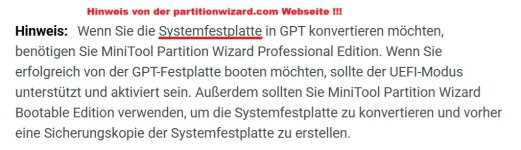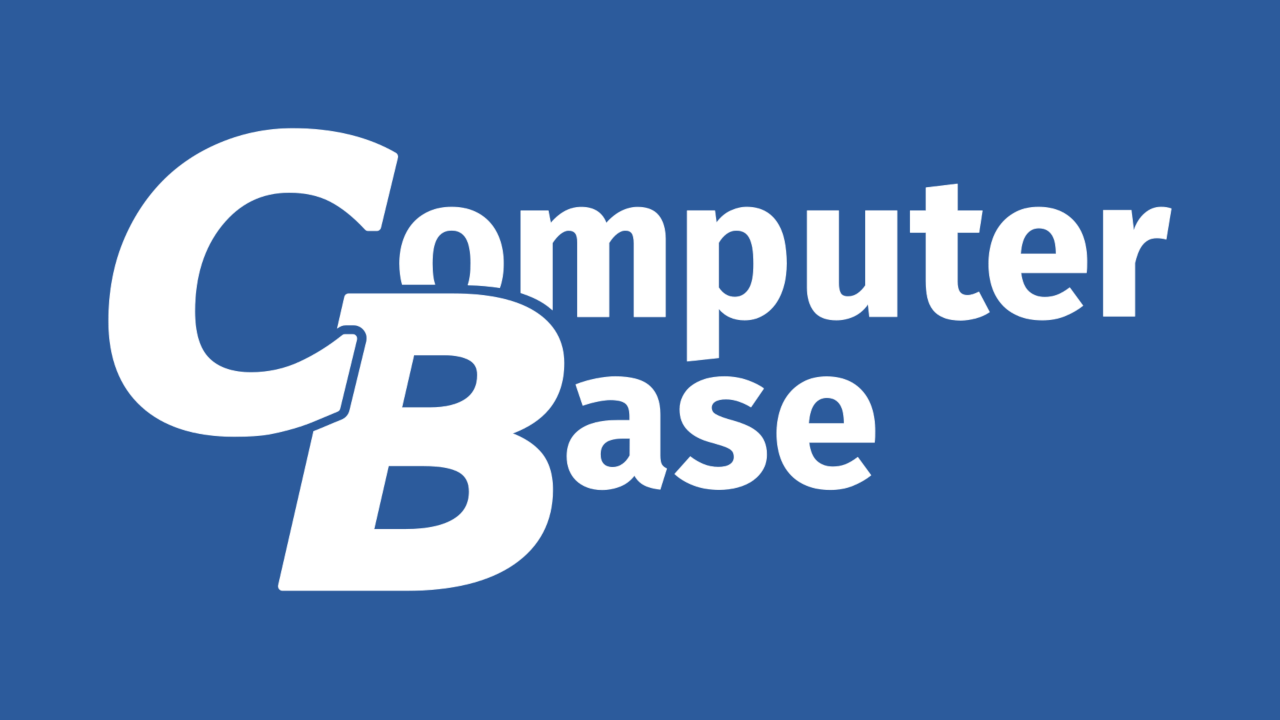ubi
The Last Pin Bender
Hallo Leute
Wer von Euch hat das schon hinbekommen und wie .
mein MBR in Uefi konvertieren .
Oder ob das überhaupt geht.
gruss
UBI
Wer von Euch hat das schon hinbekommen und wie .
mein MBR in Uefi konvertieren .
Oder ob das überhaupt geht.
gruss
UBI